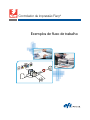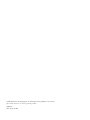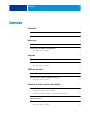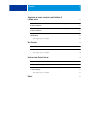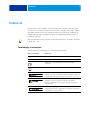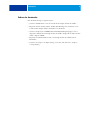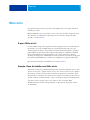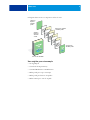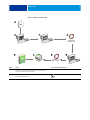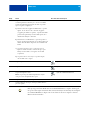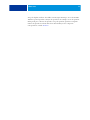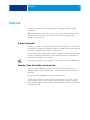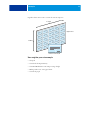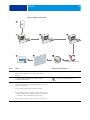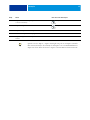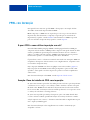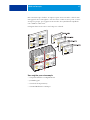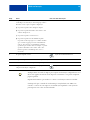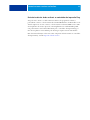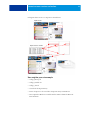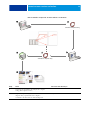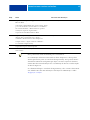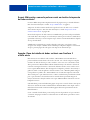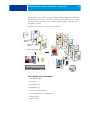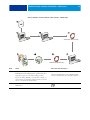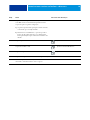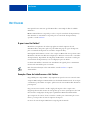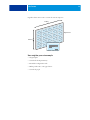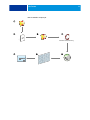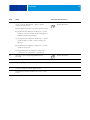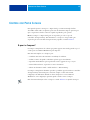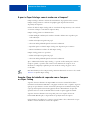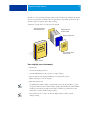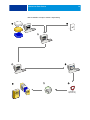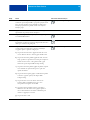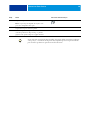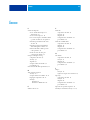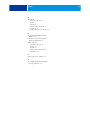Controlador de impressão Fiery
®
Exemplos de fluxo de trabalho

© 2011 Electronics For Imaging, Inc. As informações nesta publicação estão cobertas
pelos termos dos Avisos de caráter legal deste produto.
45098122
10 de junho de 2011

CONTEÚDO 3
CONTEÚDO
INTRODUÇÃO 5
Terminologia e convenções 5
Sobre este documento 6
MÍDIA MISTA 7
O que é Mídia mista? 7
Exemplo: Fluxo de trabalho com Mídia mista 7
Itens exigidos para este exemplo 8
IMPOSIÇÃO 12
O que é imposição? 12
Exemplo: Fluxo de trabalho com imposição 12
Itens exigidos para este exemplo 13
PPML COM IMPOSIÇÃO 16
O que é PPML e como utilizar imposição com ela? 16
Exemplo: Fluxo de trabalho de PPML com imposição 16
Itens exigidos para este exemplo 17
IMPRESSÃO DE DADOS VARIÁVEIS COM FREEFORM 20
O que é a impressão de dados variáveis? 20
Linguagens de impressão de dados variáveis 20
Envio de tarefas de dados variáveis ao controlador de impressão Fiery 21
O que é FreeForm e como ele é usado com tarefas de impressão
de dados variáveis? 22
Exemplo: Fluxo de trabalho de dados variáveis com FreeForm 22
Itens exigidos para este exemplo 23
CONTEÚDO

CONTEÚDO 4
IMPRESSÃO DE DADOS VARIÁVEIS COM FREEFORM 2
E MÍDIA MISTA 26
O que é o FreeForm 2 e como ele é usado com tarefas de impressão
de dados variáveis? 26
O que é Mídia mista e como ela pode ser usada em tarefas de impressão
de dados variáveis? 27
Exemplo: Fluxo de trabalho de dados variáveis com FreeForm 2
e Mídia mista 27
Itens exigidos para este exemplo 28
HOT FOLDERS 31
O que é uma Hot Folder? 31
Exemplo: Fluxo de trabalho com o Hot Folders 31
Itens exigidos para este exemplo 32
COMPOSE COM PAPER CATALOG 35
O que é o Compose? 35
O que é o Paper Catalog e como é usado com o Compose? 36
Exemplo: Fluxo de trabalho de separador com o Compose
e o Paper Catalog 36
Itens exigidos para este exemplo 37
ÍNDICE 41

INTRODUÇÃO 5
INTRODUÇÃO
Este documento fornece exemplos de cenários de impressão complexos e uma visão geral
dos recursos do controlador de impressão Fiery usados nos exemplos. Os exemplos de fluxos
de trabalho mostram como você pode combinar recursos para criar tarefas. Cada fluxo de
trabalho inclui referências cruzadas para ajudar você a localizar mais informações sobre a
execução de cada tarefa.
Para obter informações sobre os sistemas operacionais compatíveis e os requisitos de sistema,
consulte Bem-vindo.
Terminologia e convenções
Este documento usa a terminologia e as convenções descritas abaixo.
Termo ou convenção Refere-se a
Copiadora Copiadora o impressora
Títulos em itálico Outros documentos neste conjunto
Tópicos para os quais há informações adicionais na Ajuda
do software
Dicas e informações
Um aviso sobre operações que podem levar à morte ou causar
ferimentos às pessoas se não forem realizadas corretamente. Para usar
o equipamento com segurança, sempre preste atenção a esses avisos.
Uma precaução sobre operações que podem levar à morte ou causar
ferimentos às pessoas se não forem realizadas corretamente.
Para usar o equipamento com segurança, sempre preste atenção a
essas precauções.
Requisitos e restrições operacionais. Certifique-se de ler esses itens
com atenção para operar o equipamento corretamente e evitar danos
ao equipamento ou à propriedade.

INTRODUÇÃO 6
Sobre este documento
Este documento abrange os seguintes tópicos:
• Conceitos de Mídia mista e como ela é usada em um exemplo de fluxo de trabalho
• Impressão de dados variáveis (VDP – Variable Data Printing) com o FreeForm e como
é usada em um exemplo de fluxo de trabalho com o FreeForm
• Conceitos de imposição com PPML (Personalized Print Markup Language) e como a
imposição é utilizada em um exemplo de fluxo de trabalho de impressão de dados variáveis
usando o Impose e PPML
• Impressão em uma Hot Folder na rede e um exemplo de fluxo de trabalho usando
Hot Folders
• Conceitos do Compose e do Paper Catalog e como criar uma tarefa com o Compose
e o Paper Catalog

MÍDIA MISTA 7
MÍDIA MISTA
Este capítulo apresenta uma visão geral do recurso Mídia mista e um exemplo de fluxo de
trabalho que o inclui.
NOTA: A Mídia mista não é suportada por todos os tipos de controlador de impressão Fiery.
Para determinar se a Mídia mista é suportada pelo seu controlador de impressão Fiery
específico, consulte Utilitários.
O que é Mídia mista?
O recurso Mídia mista permite imprimir intervalos de páginas em tipos de mídia diferentes.
Por exemplo, você pode usar Mídia mista para especificar material pesado para a capa,
adicionar páginas em branco, inserir mídia colorida em determinadas páginas e especificar
páginas duplex em uma única tarefa de impressão. Especifique as configurações de Mídia
mista ao imprimir uma tarefa em um aplicativo com o driver de impressora. Defina e
modifique as configurações de Mídia mista de tarefas já enviadas ao controlador de impressão
Fiery da Command WorkStation ou defina essas configurações no aplicativo Hot Folders.
Para obter mais informações sobre Mídia mista, consulte Utilitários.
Exemplo: Fluxo de trabalho com Mídia mista
Uma professora de geologia da Universidade de Ocean Crest deseja imprimir um novo livro
de texto do curso para o segundo semestre. O novo livro de texto consiste em oito capítulos.
Ela deseja que os alunos possam localizar as informações desejadas de forma fácil e rápida.
Para garantir isso, cada divisor de capítulos do livro é impresso em mídia pesada. O texto do
capítulo é impresso em mídia comum, e a capa e contracapa são impressas em mídia pesada.
A professora envia seu pedido, junto com o arquivo do livro em formato PDF
(Portable Document Format) (Geology101.pdf), ao departamento de produção interna
da universidade.

MÍDIA MISTA 8
O diagrama abaixo mostra os componentes do livro de texto.
Itens exigidos para este exemplo
• Geology101.pdf
• Controlador de impressão Fiery
• Command WorkStation com Mídia mista
• Mídia pesada para a capa e contracapa
• Mídia pesada para divisores de capítulos
• Mídia comum para o texto do capítulo
Capa impressa
em mídia pesada
Contracapa
impressa
em mídia
pesada
Divisores de capítulos
em mídia pesada
Capítulos
impressos
em mídia
comum
Livro de texto finalizado

MÍDIA MISTA 9
Fluxo de trabalho de Mídia mista
Controlador de
impressão Fiery
1
2
3
578 6
4
Controlador de
impressão Fiery
Etapa Tarefa Para obter mais informações
1
A professora cria o PDF e envia o arquivo ao departamento
de produção interna da universidade.
2
O operador no departamento de produção descarrega o arquivo
na Command WorkStation.
Ajuda da Command WorkStation

MÍDIA MISTA 10
Para que seja possível usar Mídia mista na Command WorkStation, o arquivo descarregado
não pode ser um arquivo rasterizado. Para remover informações de rasterização de um arquivo
na Command WorkStation, clique com o botão direito do mouse no arquivo e selecione
Remover dados rasterizados.
3
O operador seleciona a tarefa na Command WorkStation,
escolhe Propriedades no menu Ações e clica no ícone Mídia
na barra de ferramentas Propriedades da tarefa. O operador
aplica as seguintes configurações:
a) Em Novo intervalo de páginas na Mídia mista, o operador
digita
2, 32, 64, 98, 124 como o intervalo de páginas
(as páginas que dividem os capítulos), especifica uma mídia
pesada, indica qual bandeja contém a mídia pesada, clica
em Adicionar definição e em Fechar.
b) Em Inserir nova, em Mídia mista, o operador especifica a
inserção de uma página em branco após a última página para
definir o final da tarefa de impressão, clica em Inserir e em
Fechar.
c) O operador especifica a capa e a contracapa, que são
impressas somente na frente, o material de capa, e qual
bandeja contém a mídia e, em seguida, clica em OK
(se aplicável).
d) O operador clica no ícone Layout e especifica duplex,
clica em OK e salva o arquivo.
Utilitários
4
O operador processa e armazena a tarefa. Ajuda da Command WorkStation
5
O operador visualiza a tarefa. Ajuda da Command WorkStation
6
O operador imprime a tarefa.
NOTA: O operador pode também imprimir um conjunto
como prova antes de imprimir várias cópias.
Ajuda da Command WorkStation
7
O operador recupera a tarefa da copiadora.
8
A tarefa é impressa com capa e contracapa, além de divisores
para cada capítulo.
Etapa Tarefa Para obter mais informações

MÍDIA MISTA 11
Você pode duplicar esse fluxo de trabalho com um arquivo PostScript, em vez de um PDF.
Também é possível especificar a inserção de separadores. Por exemplo, em vez de especificar
mídia pesada para os divisores de capítulos, você pode especificar separadores e imprimir
números de capítulo em cada um. Para obter mais informações sobre a impressão
com separadores, consulte Utilitários.

IMPOSIÇÃO 12
IMPOSIÇÃO
Este capítulo fornece uma visão geral da imposição e um exemplo de fluxo de trabalho
com imposição.
NOTA: A imposição não é suportada por todos os tipos de controlador de impressão Fiery.
Para determinar se a imposição é suportada pelo seu controlador de impressão Fiery
específico, consulte Utilitários.
O que é imposição?
Imposição é o processo de organizar páginas individuais de um livro, livreto ou brochura em
uma folha maior. As páginas são definidas de forma que, quando a folha é impressa, dobrada
e recortada, as páginas ficam na orientação e ordem corretas.
O controlador de impressão Fiery suporta o Impose. O Impose é um aplicativo de imposição
baseado no servidor que permite editar e montar documentos inteiros no controlador de
impressão Fiery antes de processar os arquivos.
Para obter mais informações sobre imposição, consulte a Ajuda da Command WorkStation.
Exemplo: Fluxo de trabalho com imposição
A gerente da empresa ABC deseja garantir que terá cartões de visita suficientes para
distribuição quando ela estiver administrando o estande da empresa na Feira de Produtos
Eletrônicos.
Ela envia um pedido de 600 cartões a uma loja de impressão local.
A loja de impressão impôs os cartões de visita em uma página de 11
x17. Como o design
do cartão apresenta texto no verso, a impressão deverá ser duplex. O tamanho padrão do
cartão da empresa ABC é 2
x3,25. A loja de impressão calcula que pode impor 25 cartões em
uma página de 11
x17.

IMPOSIÇÃO 13
O gráfico abaixo mostra como os cartões de visita são impostos.
Itens exigidos para este exemplo
• Card.pdf
• Controlador de impressão Fiery
• Command WorkStation com o Impose (exige dongle)
• Mídia pesada 11
x17, como papel cartão
• Cortador de papel
Página 11x17
Cartões de visita 2x3,25
5 linhas
5 colunas
{

IMPOSIÇÃO 14
Fluxo de trabalho da imposição
Controlador de impressão Fiery
1
2 3 4
5
6
8 7
Etapa Tarefa Para obter mais informações
1
A empresa ABC cria o cartão de visita de 2x 3,25, salva o
arquivo como Card.pdf e envia o arquivo para a loja de
impressão.
Impressão
2
O operador da loja de impressão descarrega o arquivo
na Command WorkStation.
Ajuda da Command WorkStation
3
O operador seleciona a tarefa na Command WorkStation, escolhe
Impose no menu Ações, seleciona Agrupar e Repetir, e aplica as
seguintes configurações:
a) O operador especifica 11x17, Paisagem e Duplex.
b) O operador especifica cinco linhas e cinco colunas, ativa as
marcas da impressora e configura as marcas de deslocamento
horizontal e vertical da impressora como 0,125 pt.
c) O operador especifica a escala como 100% e salva a tarefa.
Utilitários

IMPOSIÇÃO 15
Quando você usa o Impose, o arquivo descarregado não pode ser um arquivo rasterizado.
Para remover informações de rasterização de um arquivo com a Command WorkStation,
clique com o botão direito do mouse no arquivo e selecione Remover dados rasterizados.
4
O operador seleciona Card.pdf.dbp na Command WorkStation
e seleciona Visualização.
Ajuda da Command WorkStation
5
O operador imprime a tarefa. Ajuda da Command WorkStation
6
O operador recupera a tarefa da copiadora.
7
Os cartões são impressos em uma página de 11x 17.
8
O operador segue as marcas da impressora e recorta os cartões
de visita.
Etapa Tarefa Para obter mais informações

PPML COM IMPOSIÇÃO 16
PPML COM IMPOSIÇÃO
Este capítulo fornece uma visão geral de PPML e de imposição e um exemplo de fluxo
de trabalho de uma tarefa imposta utilizando PPML.
NOTA: A imposição e a PPML não são suportadas por todos os tipos de controlador de
impressão Fiery. Para determinar se a imposição é suportada pelo seu controlador de
impressão Fiery específico, consulte Utilitários. Para determinar se a PPML é suportada
pelo seu controlador de impressão Fiery específico, consulte Impressão.
O que é PPML e como utilizar imposição com ela?
Personalized Print Markup Language (PPML) é uma linguagem baseada em XML para
a impressão de dados variáveis. A PPML permite a impressão mais rápida de tarefas de dados
variáveis, possibilitando que uma impressora armazene elementos de texto e elementos
gráficos e os reutilize conforme necessário. A PPML é uma linguagem que não pertence a
um fornecedor específico e é considerada um padrão aberto da indústria.
É possível criar o mestre e os elementos variáveis de uma tarefa como um arquivo PPML em
um aplicativo de impressão de dados variáveis, como o Pageflex Persona, e imprimir a tarefa
no controlador de impressão Fiery.
Faça a imposição da PPML como faria com qualquer outra tarefa (consulte a página 12).
Faça a imposição da tarefa PPML em uma folha para imprimir as partes em uma ordem
específica e, assim, quando a tarefa for impressa, ela poderá ser recortada e empilhada na
ordem correta.
Para obter mais informações sobre PPML, consulte Impressão de dados variáveis.
Exemplo: Fluxo de trabalho de PPML com imposição
Dr. Jones é um veterinário que acabou de se mudar para um novo bairro e que deseja informar
a seus clientes, novos e antigos, o novo endereço, número de telefone e horário no hospital.
Ele decide enviar 30.000 cartões de mala direta de 5
x 8. Na frente de cada cartão tem uma
foto de seu cão, Max, e informações sobre sua atividade profissional; o verso apresenta o nome
e o endereço de cada cliente e um código de barras.
Dr. Jones envia seu pedido para uma loja de impressão, junto com o PDF da mala direta
e o banco de dados em Excel, que inclui informações dos endereços de clientes e vizinhos.
A loja de impressão cria o mestre e o documento variável mesclados no Pageflex Persona para
criar o arquivo JonesMailer.ppml.
Para obter mais informações sobre o Pageflex Persona, consulte a documentação que
acompanha o software.

PPML COM IMPOSIÇÃO 17
Para economizar tempo e dinheiro, são impressos quatro cartões em ambos os lados de uma
única página de 11
x 17. Para agilizar o envio dos cartões e reduzir os custos postais, os cartões
são impostos para que, após as páginas serem recortadas, eles sejam facilmente empilhados
com os CEPs na ordem correta.
O diagrama abaixo mostra como a tarefa é imposta e ordenada.
Itens exigidos para este exemplo
• Computador Windows com Pageflex Persona
• JonesMailer.ppml
• Controlador de impressão Fiery
• Command WorkStation com Impose

PPML COM IMPOSIÇÃO 18
Fluxo de trabalho de PPML com imposição
Controlador de
impressão Fiery
1 2 3
4
5
6
7
Etapa Tarefa Para obter mais informações
1
O operador da loja de impressão cria os documentos
mestre e variável mesclados no Pageflex Persona para
criar o arquivo JonesMailer.ppml.
Para obter mais informações sobre o Pageflex Persona,
consulte a documentação que acompanha o software.
2
O operador da loja de impressão descarrega o arquivo
na Command WorkStation.
Ajuda da Command WorkStation

PPML COM IMPOSIÇÃO 19
Verifique a Faixa de controle do Impose para comparar as informações configuradas. Isso será
útil se certas páginas da tarefa não forem impressas corretamente e você precisar reimprimir
páginas específicas.
Imprima um documento para verificar se o mestre e as informações variáveis coincidem.
Certifique-se de que o tamanho de escala em Impose esteja definido como 100%; caso
contrário, os cartões não serão impressos no tamanho 5
x 8 especificado e serão ajustados
para impressão com o valor de escala informado.
3
O operador seleciona a tarefa na Command WorkStation,
escolhe Impose no menu Ações, seleciona Agrupar e Único –
Intercalar e cortar, e aplica as seguintes configurações:
a) O operador especifica 11x17, Paisagem e Duplex.
b) O operador especifica duas linhas e duas colunas e ativa
as marcas da impressora.
c) O operador especifica a escala em 100%.
d) O operador especifica 64 coma Tamanho da pilha.
O operador escolhe 64 porque esse é o número de folhas
que o cortador de papel pode cortar com facilidade de
cada vez. (Esse valor deve ser um múltiplo do número
especificado para o formato. Para este exemplo, o operador
especificou duas linhas e duas colunas, assim o valor
inserido aqui deve ser um múltiplo de 4, como é o
caso de 64.)
Utilitários
4
O operador imprime a tarefa. Ajuda da Command WorkStation
5
O operador recupera a tarefa do controlador de impressão Fiery.
6
Os cartões de mala direta estão empilhados e prontos para corte.
7
O operador verifica a Faixa de controle do Impose para
comparar as informações configuradas.
Ajuda da Command WorkStation.
Etapa Tarefa Para obter mais informações

IMPRESSÃO DE DADOS VARIÁVEIS COM FREEFORM 20
IMPRESSÃO DE DADOS VARIÁVEIS COM FREEFORM
Este capítulo fornece uma visão geral da impressão de dados variáveis e um exemplo de fluxo
de trabalho que usa o FreeForm para criar uma tarefa de dados variáveis.
O que é a impressão de dados variáveis?
A impressão de dados variáveis vincula uma copiadora a bancos de dados com o conteúdo
de documentos impressos. O conteúdo consiste em texto e imagens (incluindo gráficos e
fotografias) em formato eletrônico. Utiliza-se a impressão de dados variáveis para propaganda
via mala direta ou outros tipos dirigidos de correio. Normalmente, envolve a combinação
de um conjunto de elementos mestre comuns nas cópias de um documento com um conjunto
de elementos variáveis que se alteram de cópia para cópia. Um exemplo é uma brochura que
dá boas-vindas aos clientes pelo nome e pode incluir outras informações pessoais sobre
o cliente obtidas de um banco de dados de marketing. Os elementos mestre compreendem
os elementos de fundo, as ilustrações e os blocos de texto que não se alteram nas cópias
da brochura. Os elementos variáveis abrangem o nome e outras informações específicas
do cliente.
Para obter mais informações, consulte Impressão de dados variáveis.
Linguagens de impressão de dados variáveis
O controlador de impressão Fiery pode ser compatível com as seguintes linguagens de
impressão de dados variáveis:
• FreeForm e FreeForm 2
• Personalized Print Markup Language (PPML)
• Creo VPS (Variable Print Specification)
• Xerox VIPP (Variable Data Intelligent PostScript Printware)
• Portable Document Format/Variable Transactional (PDF/VT)
NOTA: Para determinar quais linguagens de impressão de dados variáveis são suportadas
pelo seu controlador de impressão Fiery específico, consulte Impressão.
A página está carregando...
A página está carregando...
A página está carregando...
A página está carregando...
A página está carregando...
A página está carregando...
A página está carregando...
A página está carregando...
A página está carregando...
A página está carregando...
A página está carregando...
A página está carregando...
A página está carregando...
A página está carregando...
A página está carregando...
A página está carregando...
A página está carregando...
A página está carregando...
A página está carregando...
A página está carregando...
A página está carregando...
A página está carregando...
-
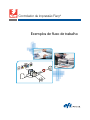 1
1
-
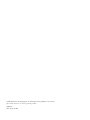 2
2
-
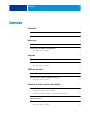 3
3
-
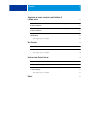 4
4
-
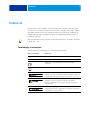 5
5
-
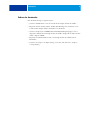 6
6
-
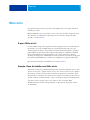 7
7
-
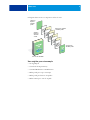 8
8
-
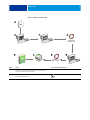 9
9
-
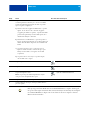 10
10
-
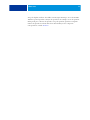 11
11
-
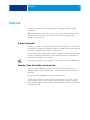 12
12
-
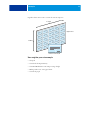 13
13
-
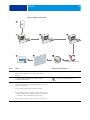 14
14
-
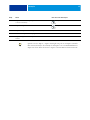 15
15
-
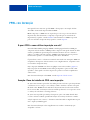 16
16
-
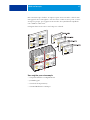 17
17
-
 18
18
-
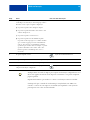 19
19
-
 20
20
-
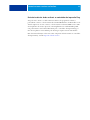 21
21
-
 22
22
-
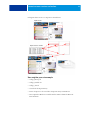 23
23
-
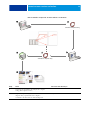 24
24
-
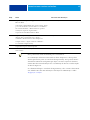 25
25
-
 26
26
-
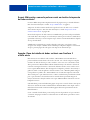 27
27
-
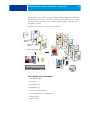 28
28
-
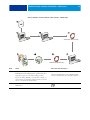 29
29
-
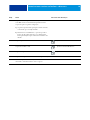 30
30
-
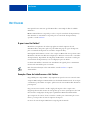 31
31
-
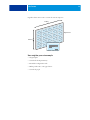 32
32
-
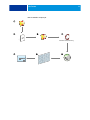 33
33
-
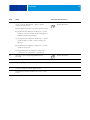 34
34
-
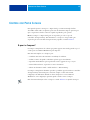 35
35
-
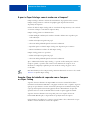 36
36
-
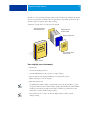 37
37
-
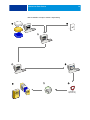 38
38
-
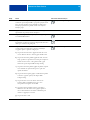 39
39
-
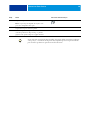 40
40
-
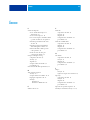 41
41
-
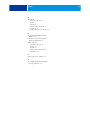 42
42
Artigos relacionados
-
Xerox DocuColor 7002/8002 Guia de usuario
-
Xerox 4112/4127 Guia de usuario
-
Xerox 4110 Guia de usuario
-
Xerox 700i/700 Guia de usuario
-
Xerox DocuColor 7002/8002 Guia de usuario
-
Xerox 700i/700 Guia de usuario
-
Xerox 4112/4127 Guia de usuario
-
Xerox 700i/700 Guia de usuario
-
Xerox DocuColor 5000 Guia de usuario
-
Xerox DocuColor 7000/8000 Guia de usuario